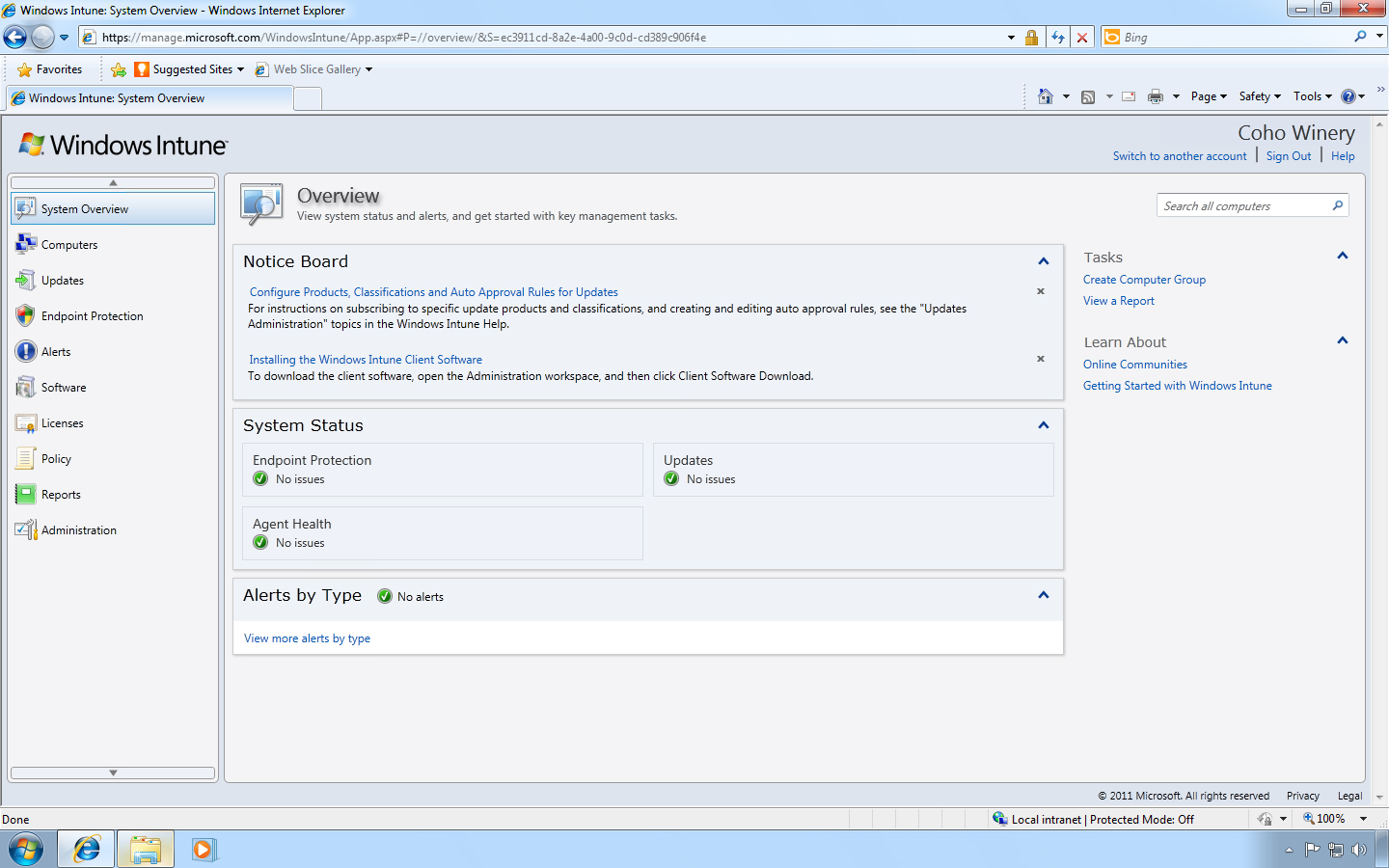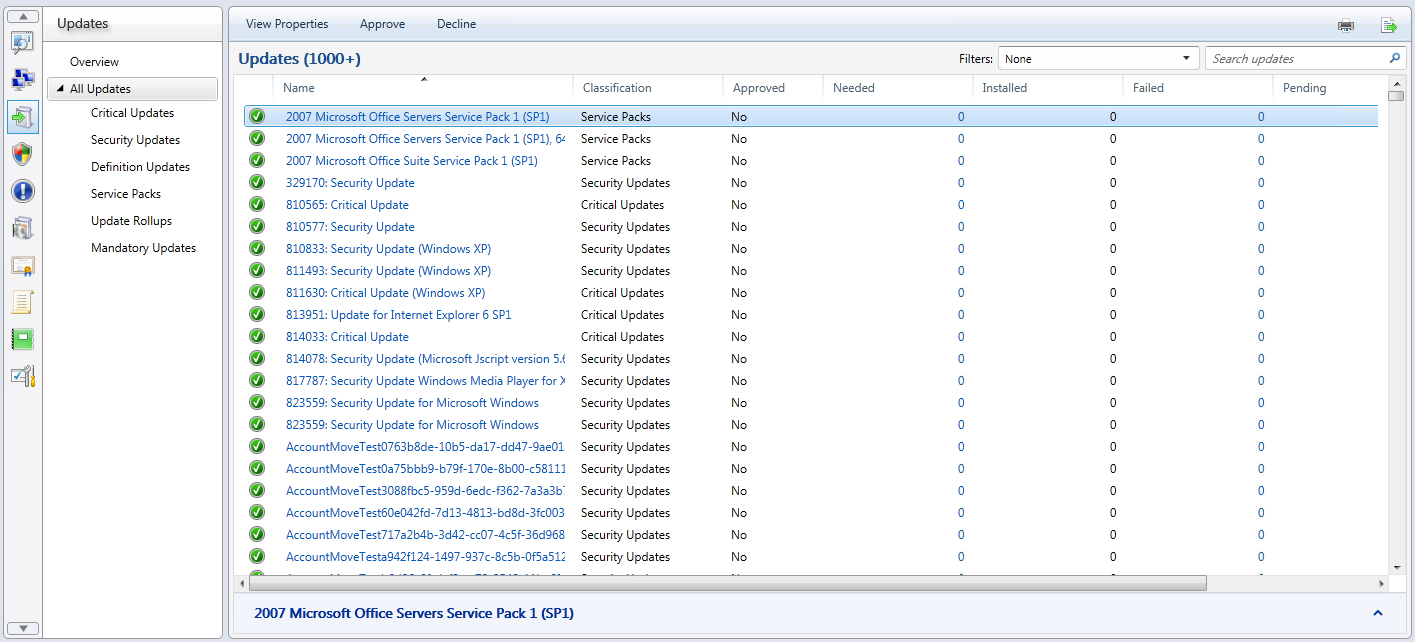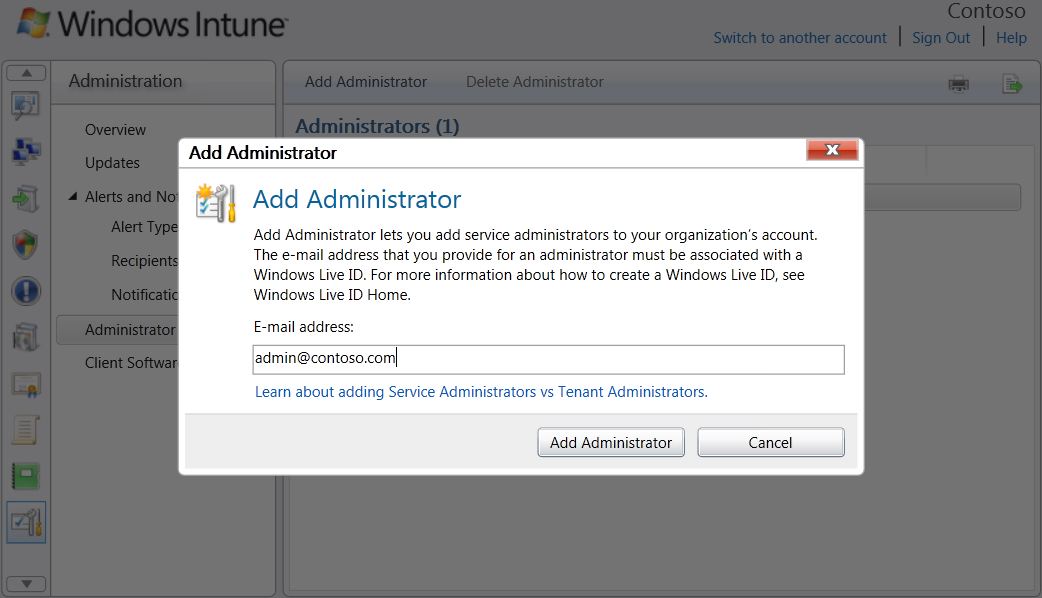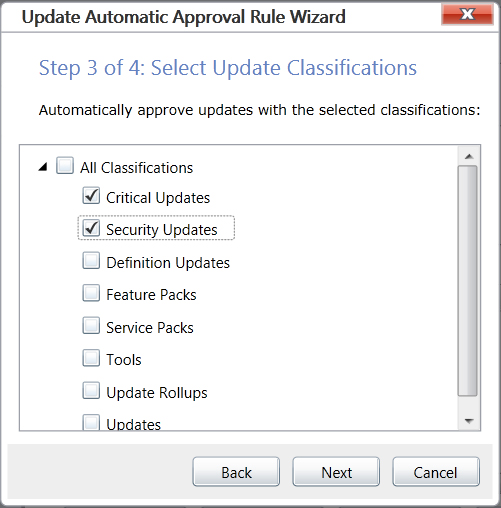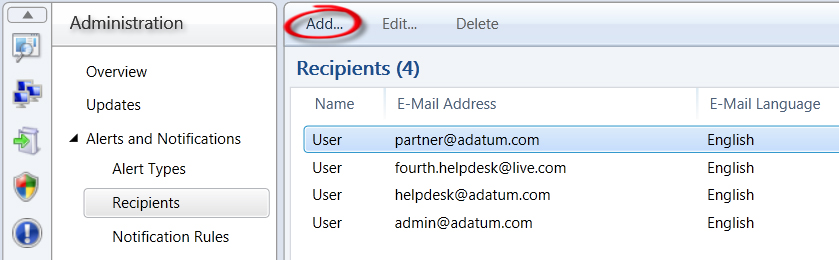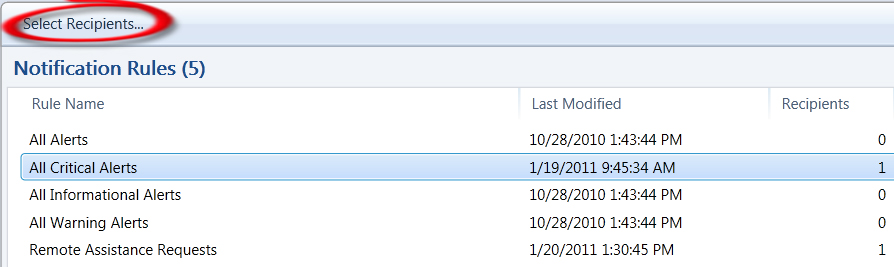Windows juhend: Kuidas kasutada Windows Intune-t: Difference between revisions
No edit summary |
No edit summary |
||
| Line 118: | Line 118: | ||
=Teie vaikimisi reeglite seadistamine= | =Teie vaikimisi reeglite seadistamine= | ||
Windows Intune poliitika on keskendunud pakkumaks Teile kiireid ja lihtsaid sätteid, mis kontrollivad uuendusi, lõpp-punkti turvalisust, tulemüüri sätteid ja lõppkasutaja kogemust. Need töötavad olenemata sellest, millises domeenis teie arvutid ühendatud on või isegi siis, kui need ei ole domeeni liitunud. | |||
Järgmised sammud viivad teid läbi Windows Intune poliitika vaikimis seadistamise protsessist. | |||
Revision as of 18:07, 1 October 2012
Mina teen: Madis Kraun, 10.09.2012 - Juhend on veel poolik
Mis on Windows Intune?
Windows Intune aitab lihtsustada ettevõtetel hallata ning turavata arvutied ja mobiilseadmeid kasutades Windows Intune-i pilve teenuseid. See võimaldab seadmetel ja kasutajatel töödada täiskoormusel peaaegu kõikjal.
Jaotus
Intune-i peamine sihtgrupp on väikese ja keskmise suurusega ettevõtted ning teenusepakkujad, kes soovivad hallata kuni viitsadat MS Windowsil jooksvat arvutit. Jaotamine toimub läbi liikmemaksu süsteemi, milles on ära fikseeritud igakuine kulu ühe arvuti kohta. Minimaalseks tellimuskestvuseks on määratud üks aasta. Paketis sisaldub Windowsi operatsioonisüsteem, hetkel Windows 7 Enterprise. Microsoft pakkub seda stiimulina nendele, kes veel Windows XP peal on, sest XP tootetugi kaob 2014-nda aasta aprillist ära. Müük toimub, kas otse läbi Microsofti või siis läbi mõne volitatud edasimüüja.
Ülevaade
Windows Intune on terviklik lahendus, mis pakub võimast kombinatsiooni Windows Intune-i pilve teenustest ja Windowsi tarkvarast. Windows Intune aitab ettevõtetel säilitada oma Windows-põhiste arvutite ja mobiiliseadmete head juhtimiskorraldust ning turvalisust peaaegu kõikjal, koos pilvepõhiste juhtimisvahendite, aruannete ja litsensiga, mis võimaldab uuendada kõige uuemale Windowsi versioonile. Windows Intune tagab kasutajatele palju turvalisema juurdepääsu seadmete sihtrakendustele, mida nad kasutavad, et saada töö tehtud käigu pealt.
Tulemus? Lihtsustatud juhtimine, ulatuslik turbefunktsionaalsus ja suurem tootlikus.
Windows Intune saab Teie ettevõtet kolmes võtmepunktis:
Üldine
Hetke seisuga toetab Intune Windows XP Service Pack 3-me, Windows Vistat ja Windows 7-me Professional, Enterprise või Ultimate versiooni. Haldus toimub veebilehitseja kaudu. Halduskonsool põhineb Microsoft Silverlight v3.0, mis võimaldab Intune-il täideviia kaugülesandeid nagu näiteks pahavara skaneerimist. Selleks on vajalik Silverlight 3.0 versiooni toetav veebilehitseja, lisaks peab olema administraatoril Windows Live ID. Alates versioonist 2.0 on ka toetatud .exe, .msi ja .msp failivormingud. Paigaldused on krüptitud ja pakitud Windows Azure Storage-iga. Tarkvara paigaldus võib alata hetkest, kui on sisse logitud . See võimaldab salvestada ja hallata maht jae-ja OEM litsentse, mida haldavad kolmandad isikud. Täiendused uuematele Intune versioonidele on samuti hallatavad. Teave varude kohta salvestatake automaatselt. Hallatavad arvutid võib kokku koondada, kui tekivad probleemid. Intune teavitab tugipersonali ning välist edasimüüjat e-posti teel.
Seadistamine
Windows Intune ei nõua uut võrgu ega serveri infrastruktuuri ja vajab vaid minimaalset arvuti riistvara - mitte rohkem kui on vaja operatsiooni süsteemi jooksutamiseks. Et hallata arvuteid Windows Intune-ga, piisab vaid sellest, kui kliendi arvutis on olemas internetiühendus ja paigaldatud Windows Intune tarkvara. Süsteemi administraatorina peaksite Te veenduma, et veebilehitsejale mida Te kasutate Windows Intune-i haldamiseks on paigaldatud Silverlight 3.0 või hilisem versioon.
Administraatori konsool
Kui Te logite teenusesse sisse, esitatakse Teile Windows Intune-i süsteemiülevaate leht administraatori konsoolis. See Silverlight rakendus annab Teile kiire juurdepääsu haldusfunktsioonidele Intunes. Ekraan peaks sarnane välja nägema allpool näidatule:
Sellel ekraanil näete kolme peamist Windows Intune informatsiooni paneeli. Vasakul on navigeerimispaneel, mis sisaldab linke Windows Intune tööruumidesse; tööruumideks nimetatakse Windows Intune eri funktsioone; võite klõpsata Arvutite peal, et luua arvuti rühmad; hallata uuendusi või lõpp-punkti turvalisust; vaadelda hoiatusteateid võimalike probleemide kohta; määrata põhiline turvalisuse poliitika nagu tulemüüri haldamine; ja täita haldusülesandeid, mis võivad sisaldada kliendi tarkvara rakendamist igale arvutile või lisades administraatoreid. Ekraani keskel on peamine info paneel, mis pakub detailset ülevaadet tööruumide jaoks (selles näites Süsteemi Ülevaate tööruumi). Paremal asub ülesannete paneel, mis tagab kontekstitundliku nimekirja saadaval olevatest ülesannetest, selle tööruumi jaoks.
Sel hetkel pole veel ühtegi arvutit süsteemi kaasatud, seega pole ka siin erilist informatsiooni, aga Te võite end kurssi viia tööruumide ülesannetega.
Näiteks kui klõpsate uuenduste ikoonil nagvigatsiooni paneelis ja seejärel valite kõik uuendused, näete Te nimekirja kõikidest uuendustest, mida Windows Intune teenus võimaldab Teil hallata. Joonis 2:
Joonis 2: Uuenda tööruumide vaadet
Võtke paar minutit, et klõpsata läbi navigatsiooni paneeli ja juhtkonsooli, et saada kätte tunnetus, kuidas teenus on sätestatud.
Järgmise paari leheküljega, räägime läbi sammud, mida soovitan Teil teha, samuti annan ülevaade funktsioonidest Windows Intune teenuses.
Administraatori lisamine
Vaikimisi on tellimuse omanik loodud, kui üürnik administraator (Tenant Administrator) Teie Windows Intune teenuses. Üürnik administaator on isik, kes nõustus Microsoft Online Subscription Agreement-iga (MOSA) Microsoft Online Services Commerce Portal-is (MOCP) ostu ajal. Nüüd on Tal õigus sooritada kõiki ülesandeid Windows Intune haldus konsoolis.
Administaatorie lisamiseks peate tegema järgmist:
1. Logige sisse Windows Intune haldus konsooli ja klõpsake Administration.
2. Klõpsake Administartion Management
3. Kõlpsake Add Administartor nuppu, siis peaksite Te nägema sarnast akent, nagu joonisel 3:
Joonis 3: Lisa Administraator
4. Sisetage kehtiv Windows Live ID e-posti lahtrisse ja kõlpsake Add Administrator. Klientidele, kes töötavad teenuseosutajaga. See on koht, kuhu Te lisaksite oma teenuseosutaja Windows Live ID, et võimaldada neil hallata Teie kontot.
- Korrake eelmist sammu kõigi Windows Live ID-dega keda, Te soovite muuta teenuse haldajateks selle Windows Intune kontol.
Halda uuendusi ja automaatseid heakskiite
Rühmadele, mida Te ülalpool lõite saate Te nüüd juurutada nii Windows Intune reegleid kui ka Microsofti uuendusi. Juhul, kui Te soovite tagada, et kriitilised- või turvauuendused paigaldatatkse võimalikult kiiresti Teie poolt hallatavatele arvutitele, saate Te kasutada Windows Intune auto-approval reegleid. Järgmised sammud viivad Teid läbi auto-approval reeglite loomise protsessist, mida saab kasutada, et aidata automatiseerida uuenduste heakskiitu nendes protsessides, mille Te olete heakskiitnud:
1. Klõpsake Windows Intune halduskonsoolis Administration and Updates
2. Valige Automatic Approval Rules, kerige lehekülje lõppu, kui vaja ja seejärel vajutage New...
3. Sisestage reegli nimi, näiteks: "Vaikimisi kinnitamise reegel" siis nuppu Next.
4. 2.sammus 4, tehke linnuke All Categories valikusse ja vajutage Next.
5. Nüüd saate Te valida uuendus klassifikatsioonid, mida soovite automaatsel heakskiita. Soovitan, et joonisel 8 näidatud kategooriad oleks valitud automaatse heaks kiitmisega. Need aitavad hoida Teie poolt hallatavad arvutid paremini kaitstuna uute ohtude eest.
Joonis 8: Tüübikinnitus reegli klassifikatsioonid
6. Kui olete valinud klassifikatsioonid, mida soovite automatiseerida klõpsake Next.
7. Nüüd saate valida grupid, mida soovite juurutada seda reeglit. Et juurutada seda kõikidel hallatavatel arvutitel valige All Computer grupp ja klõpsake Finish.
8. Klõpsake Run Selected, et sundida seda reeglit hindamaks kõiki uuendusi, mis on hetkel süsteemis ja muutmaks need kättesaadavaks hallatavatele arvutitle järgmine kord sisse logivad. Kui klõpsata Save Here siis kehtib see ainult tulevastele uuendustele, kui need on saadavaks tehtud.
Hoiatusteadete teavituste seadistamine
Windows Intune jälgib teateid Teie hallatavatest arvutitest ja neid on võimalik näha läbi Alerts tööruumi. Vajadusel võib teenusel lasta hoiatusteated saata otse e-posti kontodele.
Windows Intune haldus konsoolist klõpsake Administartion Workspace sakkile.
1. Klõpsa Alerts and Notifications
2. Seejärel klõpsa Recipients ja klõpsake Add option nagu on joonisel 9 esiletoodud:
Joonis 9: Lisa adressaat
3. Lisage niipalju e-posti kasutajaid kui vaja. Märkus: Olles tehtus kasutajaks ei luba ligipääsu Windows Intune haldus konsoolile. Kui soovite, et need saajad saaksid konsooli sisse logida, siis on vaja nad teha administraatoriteks.
4. Järgmisena valige Notification Rules ja valige hoiatusteadete reeglid, kuhu soovite soovite saata e-poste ja klõpsake Recipients valikul nagu on näidatud joonisel 10:
Joonis 10: Valige teavitusreegel
5. Nüüd saate valida, millised e-posti kasutajad saavad e-posti nende hoiatusteavituste kohta
Soovitan ülesseada Remote Assistance Requests-i teadete jaoks, kuna need hoiatusteated on loodud lõppkasutaja ja on tavaliselt ajakriitlised.
Teie vaikimisi reeglite seadistamine
Windows Intune poliitika on keskendunud pakkumaks Teile kiireid ja lihtsaid sätteid, mis kontrollivad uuendusi, lõpp-punkti turvalisust, tulemüüri sätteid ja lõppkasutaja kogemust. Need töötavad olenemata sellest, millises domeenis teie arvutid ühendatud on või isegi siis, kui need ei ole domeeni liitunud.
Järgmised sammud viivad teid läbi Windows Intune poliitika vaikimis seadistamise protsessist.